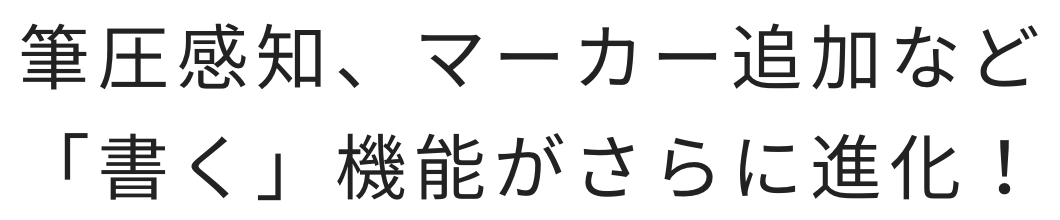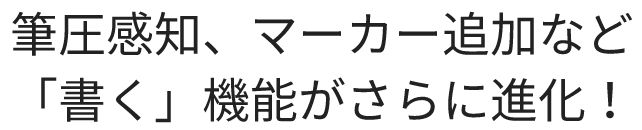POINT 01 筆圧感知と新色の追加
筆圧に応じて太さが変わる2種類のペン
-
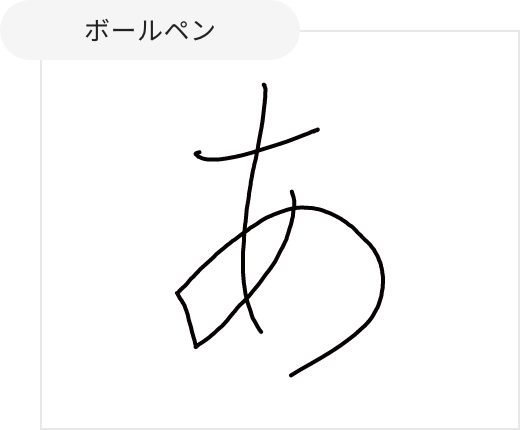
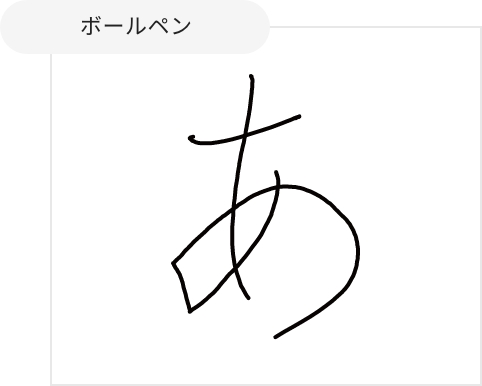 筆圧に関わらず均一な太さで書けるペンです。
筆圧に関わらず均一な太さで書けるペンです。 -
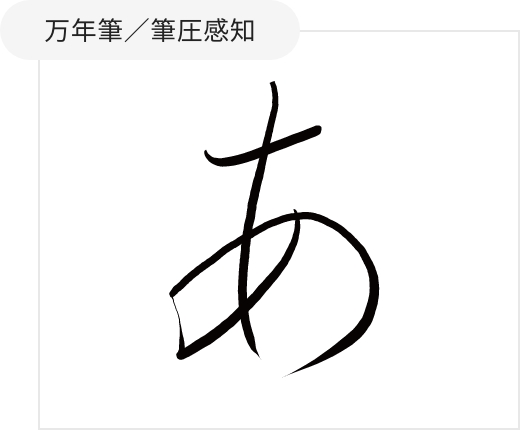
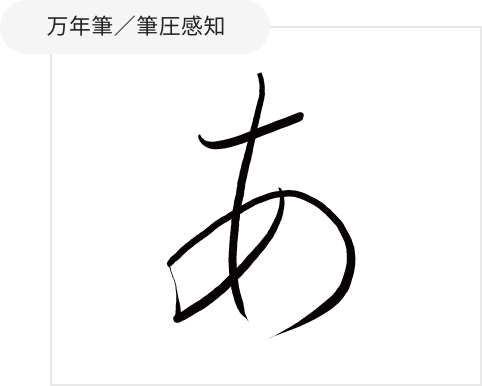 はね・はらいなどのニュアンスがつくペンです。
はね・はらいなどのニュアンスがつくペンです。 -

 筆圧によって太さがダイナミックに変わるペンです。
筆圧によって太さがダイナミックに変わるペンです。
ペンには新色が追加され4色に※「クアデルノ」上ではグレースケール表示です。


活用例
-
美文字
はね・はらいをリアルに表現し、
美しい文字に「万年筆」や「筆ペン」を使うことで、筆圧に応じて線の太さが変わる美しい文字を書くことができます。書きたい文字に応じて、ペンを使い分けてください。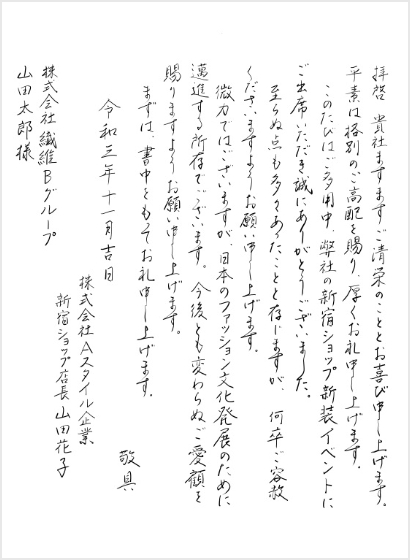
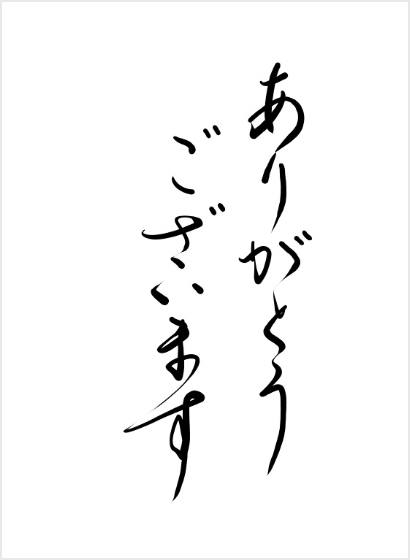
-
スケッチ・イラスト
複数のペンを活用し、
繊細なドローイングが可能ラフスケッチや漫画の下絵など、筆圧に応じた太い線と細い線を使い分けることで、立体感や印象の強弱を表現できます。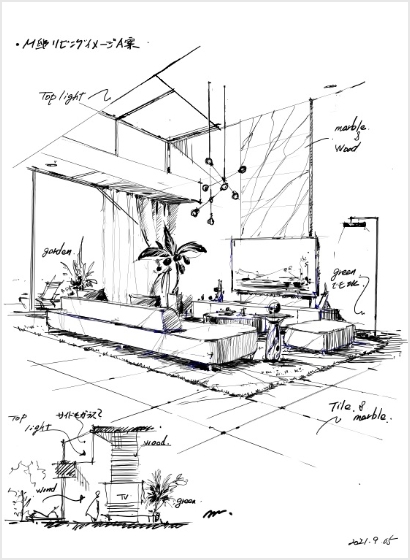

-
白ペン
黒地の上にも書けるなど
使い方が広がる「白」黒地の上にも文字を書くことが可能です。また、テキストを白で塗りつぶして黒で上書きすることで、修正ペンのように使うこともできます。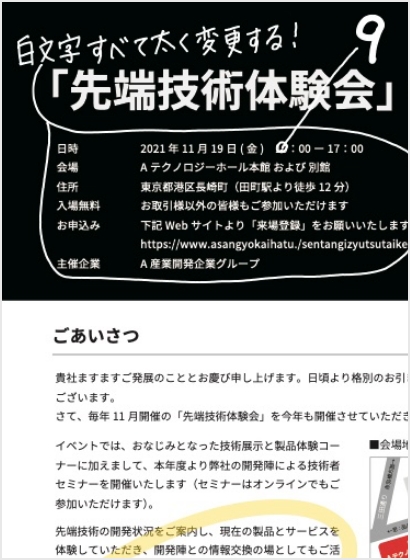
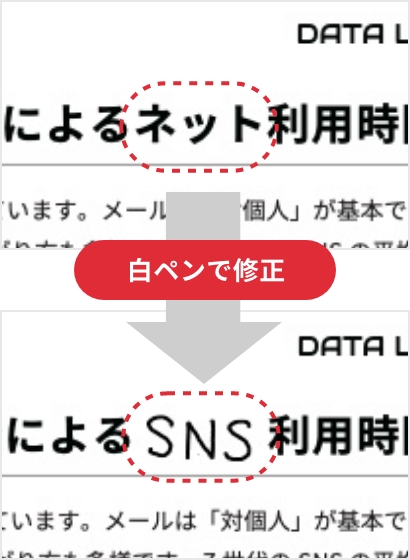
POINT 02 どこにでも書けるマーカー ※「クアデルノ」上ではグレースケール表示です。
手書き文字の上にも

グラフなどへのマーキングに

マーカーは選べる4色 ※ハイライトも同色です。


活用例
-
手帳
お気に入りの色を使った
スケジュール帳を作成マーカーを使えば、手帳のスケジュールページなどを彩ることが可能。紙の手帳で使っていたマーカー色を使えるようになり、自分なりのル―ルで色分けすることができるようになりました。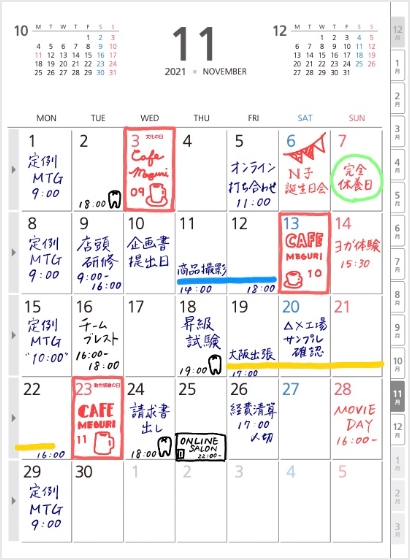
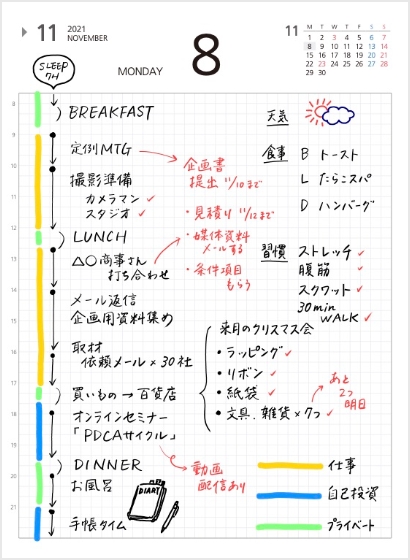
-
ラフ・スケッチ
ファッションデザイン画なども
繊細に描写ファッションデザイン画のようなスケッチにも、マーカーの重ね塗りで立体的な表現が可能になりました。
-
グラレコ
グラフィック・レコーディング
にも活用グラレコは、文字やイラストを用いて、会議やセミナーなどの内容を可視化する手法。マーカーを使えば、よりグラフィカルなノートを作成することができます。
POINT 03 使いやすく進化したペンツールパネル


①5種類になったペンをワンタップで簡単切り替え
②タップするごとに次の色に切り替わる。よく使う2色を左と右に設定しておけば、ワンタップで切り替え可能
③ペンの太さや消しゴムのサイズを5段階で切り替え
プロフェッショナルの
コメント
このページで紹介した様々なPDFの作成者 "筆記のプロフェッショナル" のコメントをご紹介

ファッションイラスト/のののさん(グラフィックデザイナー)
マーカーは塗り重ねることで⾊が濃くなるので、洋服のシワや影を繊細に表現できます。

筆ペン字/Kofudeyaさん(筆耕士)
筆圧の力加減になれれば、書くこと自体が楽しくなります。達筆風の文字が書けるのも気持ち良いです。

漫画プロット/大澄剛さん(漫画家)
ボールペンでプロット(すじがき)を⽂字メモして、万年筆や筆ペンで線に強弱をつけながらキャラクターのデザインを書き留めておくのが便利。

グラフィックレコーディング/カエルンさん(楽描人・グラフィックレコーダー)
グラフィックレコーディングでは、ペンは一種類。だから、筆圧で太さが変えられるのは便利です!
本体ソフトウェアの
アップデート方法
本体ソフトウェアのアップデート方法は2種類あります。ご利用の環境に合わせていずれかの方法で行ってください。
※アップデートの前には万が一に備え、バックアップすることをお勧めします。また、時間がかかる場合があります。時間に余裕のあるときに行ってください。
1 「クアデルノ」単体でアップデートする場合
-
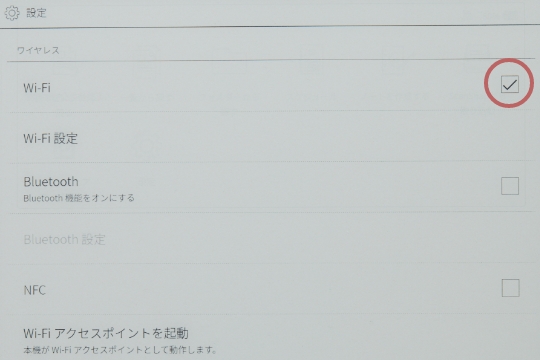
①「クアデルノ」をWi-Fiに接続します
-
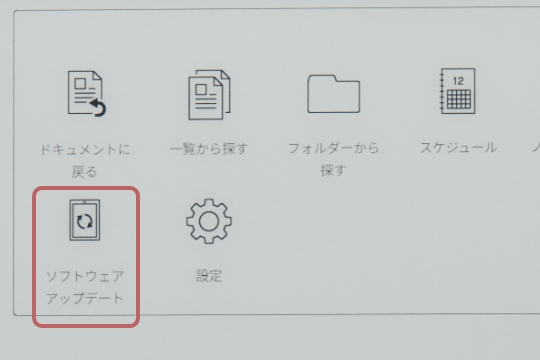
②「ホームメニュー」内、「ソフトウェアアップデート」をタップします
-
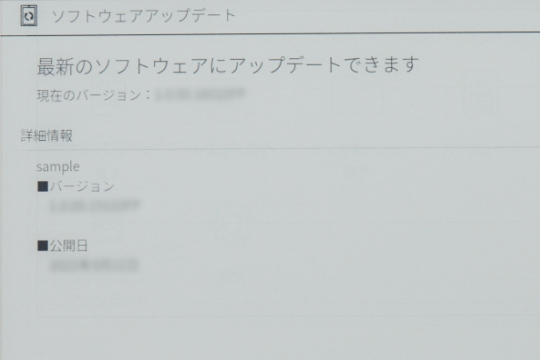
③画面の案内に従って操作し完了です
完了後、電源ボタンを長押しして電源を切り、再度電源ボタンを押して起動してください
2 「QUADERNO PC App」からアップデートする場合
-
 ①「ダウンロード」ページから本体ソフトウェアをパソコンの任意の場所にダウンロードします
①「ダウンロード」ページから本体ソフトウェアをパソコンの任意の場所にダウンロードします -

②「QUADERNO PC App」を起動し、「クアデルノ」とUSBケーブルで接続します
-
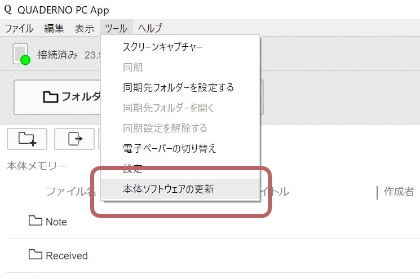
③「ツール」→「本体ソフトウェアの更新」をクリックします
-
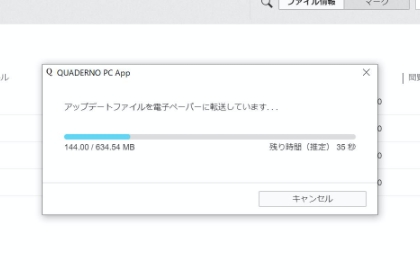
④画面の案内に従って操作し完了です
完了後、電源ボタンを長押しして電源を切り、再度電源ボタンを押して起動してください
詳しくは「活用ガイド」をご覧ください。